word页码设置怎么设置连续页码 设置连续页码
【word页码设置怎么设置连续页码 设置连续页码】word页码设置怎么设置连续页码
演示机型:联想天逸510S
系统版本:window10
软件版本:wps2020
设置连续页码只需要勾续前节就可以了,具体操作步骤如下
1.打开word文档 。

文章插图
2.点击工具栏中的【插入】 。

文章插图
3.点击【页码】旁边的倒三角,在下拉框中点击 【页码】 。

文章插图
4.勾选【续前节】

文章插图
5.最后点击【确定】就设置成功了 。
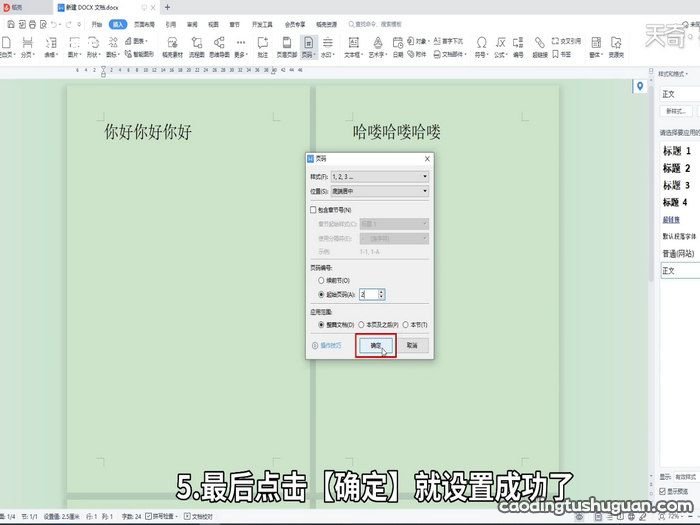
文章插图
总结
在word中设置连续页码的方法是在数据下的页码,可以将页码编号改为续前节 , 最后点击确定就可以了 。
推荐阅读
- 苹果12home键怎么设置在屏幕上 iPhone12home键怎么调出来
- 荣耀v20怎么设置动态锁屏荣耀v20设置动态锁屏
- 苹果手机来电闪光灯怎么设置苹果手机来电闪光灯设置方法
- word页码设置了1全是1怎么改成1.2.3
- 如何设置电脑开机密码 设置开机密码的方法
- win10自动设置时间 win10自动设置时间不准确
- 度数符号°怎么输入 度数符号°怎么写 word度数符号°怎么输入
- 苹果14系统有什么新功能苹果14系统有什么新功能怎么设置
- 华为nova5pro时间设置 华为nova5pro怎么设置时间
- word页码设置不从第一页开始











